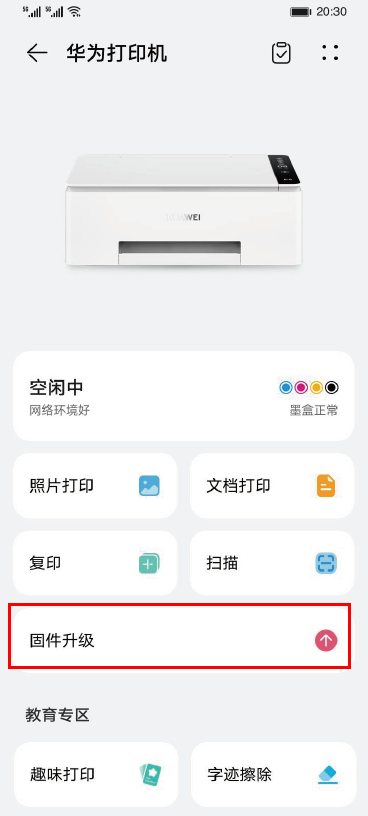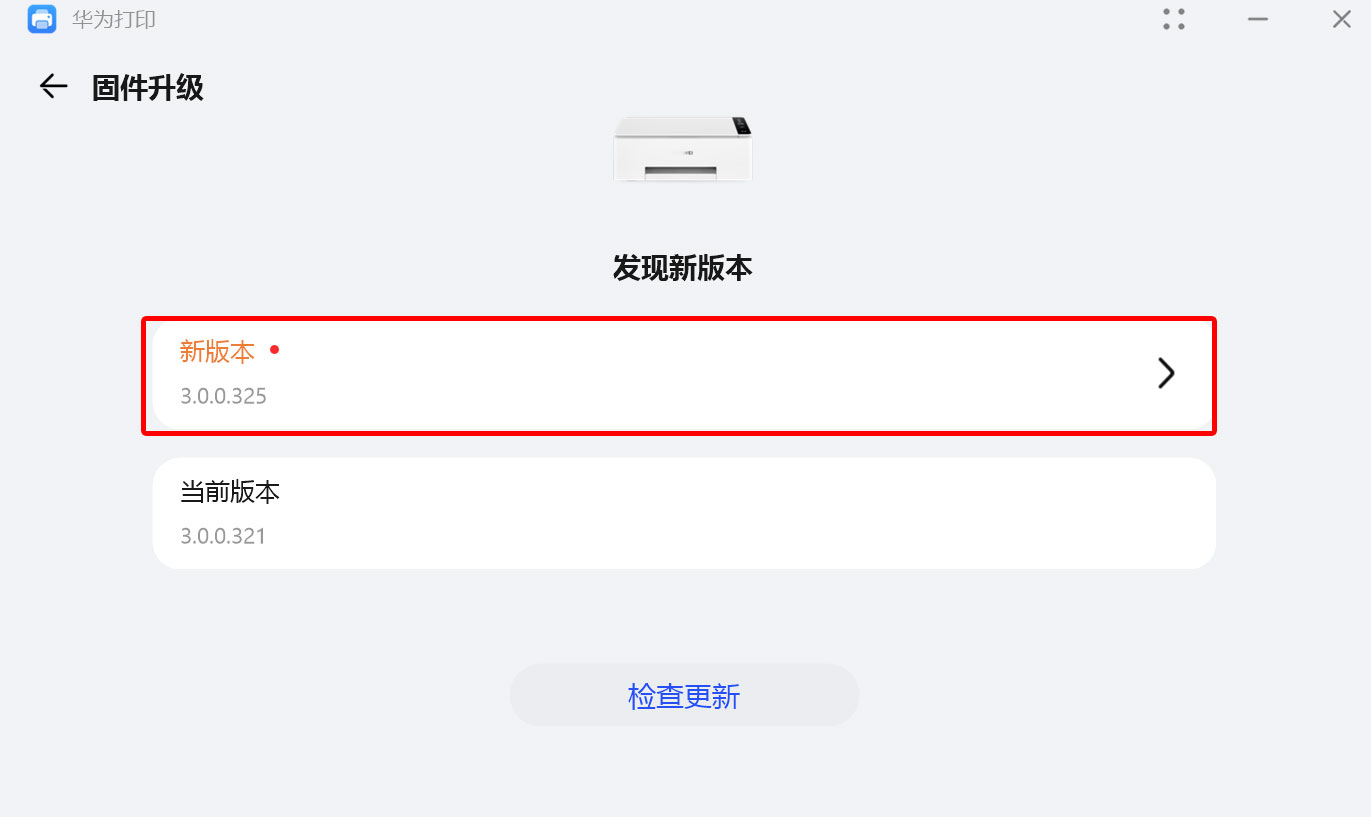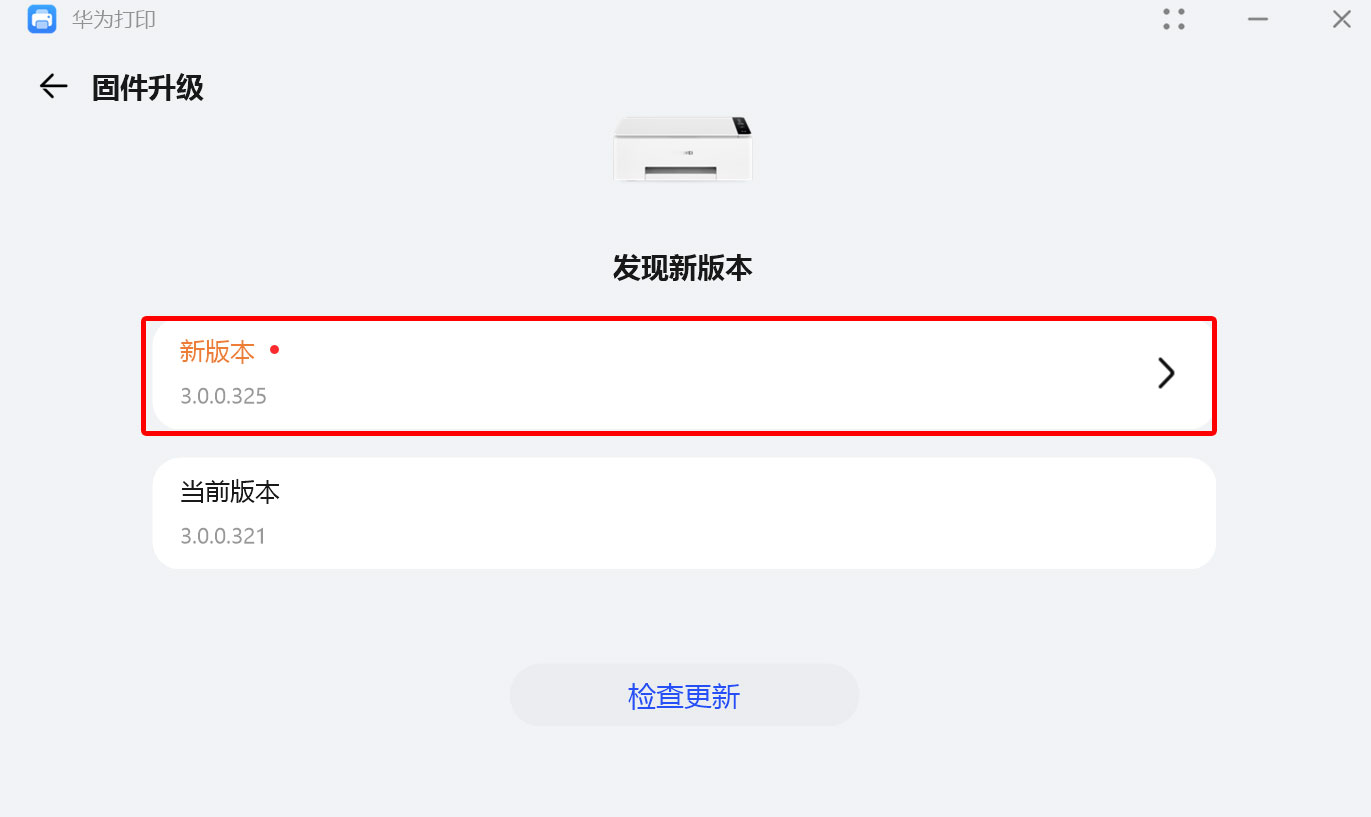| 华为喷墨打印机如何升级固件 | 您所在的位置:网站首页 › 打印机固件查询固件日期代码是多少 › 华为喷墨打印机如何升级固件 |
华为喷墨打印机如何升级固件
|
当华为喷墨打印机固件有新版本需要升级时,在打印机连接的设备中,可以进行固件升级。 设备 升级方法((点击以下链接可跳转至对应操作)) 手机/平板 通过华为智慧生活 App 升级打印机固件 华为 Windows 系统电脑 通过华为电脑管家升级打印机固件 其他品牌 Windows 系统电脑 通过华为打印客户端升级打印机固件 通过华为智慧生活 App 升级打印机固件(仅手机/平板)手机/平板设备通过华为智慧生活 App 连接华为喷墨打印机后,点击打印机卡片,可以手动或自动升级固件: 手动升级固件:点击固件升级,等待系统检测到新的固件版本后,按界面提示完成升级,升级后打印机将自动重启。
部分华为 Windows 电脑通过华为电脑管家连接华为喷墨打印机,此时您可以选择我的设备,点击打印机卡片,进行固件升级。 此方式仅支持系统 SKU 为 C233、C300、C243、C235、C245、C500、C292 的华为 Windows 系统电脑(ARM 架构的电脑除外,如 HUAWEI MateBook E Go)。 系统 SKU 查看方式:同时按下“ Windows 徽标键 具体操作:打开华为电脑管家,点击固件升级,当检测到有新的固件版本时,选择新的固件版本,点击立即更新,等待打印机完成固件升级。
Windows 系统电脑通过华为打印客户端连接华为喷墨打印机后,可以在华为打印客户端中升级打印机固件。 具体操作:打开华为打印客户端,点击固件升级,当检测到新的固件版本后,选择新的固件版本,点击立即更新,等待打印机完成固件升级。
更多知识: 通过华为打印客户端固件升级时,喷墨打印机固件升级失败 |
【本文地址】
公司简介
联系我们